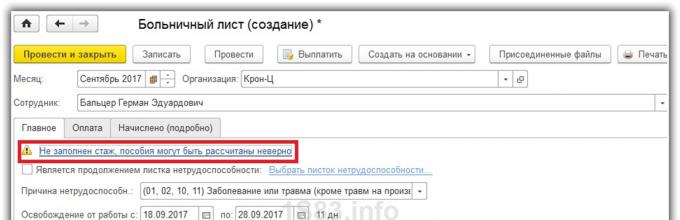В сегодняшнем материале мы подробно рассмотрим, как в программном продукте под названием «1С 8.3 3.0» начислить, провести и выплатить больничные средства. Кроме этого, расскажем всю процедуру изменения (корректировки) некорректно начисленных сумм.
С целью отражения факта нетрудоспособности в вышеназванном программном продукте предусмотрен документ под названием «Больничный лист».
Как в программном продукте «1С 8.3» провести листок нетрудоспособности?
Чтобы найти его, необходимо зайти в меню под названием «Зарплата», после этого нажать на ссылку с именем «Больничные листы».
В результате откроется окно с перечнем документов. В данном окне нажмите клавишу с именем «Создать». Далее должно открыться окно нового документа, который необходимо заполнить. Те поля, которые обязательно нужно заполнить, будут подчеркнуты красным пунктиром. Сначала нужно заполнить «Организация» и выбрать «Сотрудник».
В результате выбора работника система должна проверить заполнение стажа. В данном случае получилось именно так, что у работника стаж был пустым. Программный продукт вывел нам предупреждения и предложил ссылки с целью исправления данной ситуации.
скрин 1
После установления стажа продолжаем дальше заполнять документ. В нашем случае осталось 2 еще не заполненных поля, которые обязательно нужно заполнить: «Освобождение от работы» и «Причина нетрудоспособности». Причину выбираем из представленного перечня, например, «Заболевания или травма». И далее задаем период, когда сотрудник был освобожден от работы.
Сразу же после осуществления заполнения периода отсутствия состоится расчет документа. По умолчанию программный продукт «1С Зарплата и управление персоналом» создан таким образом, что расчет осуществляется в автоматическом режиме при заполнении или изменении значимых для расчета полей. Время от времени это не очень удобно (на слабых персональных компьютерах будут ощущаться «притормаживания»). Поэтому данную функцию можно просто-напросто отключить.
Осуществить вышесказанное существует возможность в настройках программного продукта. После этого перейдите в меню под названием «Настройки», нажмите на ссылку с именем «Расчет зарплаты» и уберите флажок с именем «Выполнять автоматический перерасчет документов при их редактировании»:
Отныне в ходе редактирования любой информации, что влияет на расчет, кнопка под названием «Пересчитать», что находится справа, будет закрашена в желтый цвет, и для расчета (перерасчета) необходимо ее нажать:
В документе под названием «1С ЗУП» по умолчанию считается, что выплата больничных средств будет проведена с заработной платой, но существует возможность отметить и другое: в межрасчетный период или авансом.
В случае предоставления отпуска по беременности и родам, программный продукт позволяет освободить ставку на период отсутствия работника предприятия. Это возможно, если в системе проводится штатное расписание.
В результате, документ рассчитан. Зеленый маркер под названием «Изменить / посмотреть данные» наряду с определенными полями дает возможность просмотреть, с чего формируемая сумма в данном поле, или даже изменить.
После сделанного перейдите на закладку под названием «Оплата».
Здесь существует возможность задать дополнительные условия, которые повлияют на оплату больничного.
Например, изменить интервал назначения выплаты помощи (например, определенная часть больничного пришлась на отпуск), изменить процент оплаты, ограничить или снять ограничения на помощь, изменить процент оплаты. Изначально данные показатели устанавливаются в ходе заполнения поля с именем «Причина нетрудоспособности» и т.д.
На закладке с именем «Начисления» отражен конечный результат расчета документа, то есть суммы начислений.
Корректировка больничного листа прошлого периода
Может случиться и такая ситуация, когда в «1С ЗУП 8.3» документ был введен ошибочно или несвоевременно. Поэтому в данном случае возникает необходимость в корректировке.
Если ошибка была найдена в период, когда месяц еще не закрыт, то можно просто внести в него необходимые изменения, перепровести и перечислить.
Если же месяц, в котором сформирован документ, уже закрыт, то просто так данный документ изменить нельзя, поскольку это приведет к расхождению сумм выплаты и начисления. В данном случае внизу документа предусмотрено ссылку под названием «Исправить». Нажав на эту ссылку, будет создан новый документ, который фиксирует исправления уже текущим, то есть незакрытым периодом, а исходный документ сторнируется.
Если же необходимо полностью отменить все движения закрытого периода, и перенести их на следующий месяц, существует ссылка с именем «сторнирована». Нажатие на нее приведет к формированию документа с именем «Сторнирование начислений».
Как можно распечатать больничный лист?
В результате окончания расчета документ проводится, и после этого по клавише с именем «Печать» доступны такие печатные формы:
Расчет среднего заработка;
Расчет пособия к листку нетрудоспособности;
Детальный расчет начислений.
Рассмотрим пошаговую инструкцию по проведению, начислению и выплате пособия по больничному листу в 1С 8.3 ЗУП 3.1.
Предположим, что сотрудник фирмы Крон–Ц Бальцер Герман Эдуардович заболел. В том случае, если бы период его больничного оказался переходящим с месяца на месяц, ему следовало бы оформить неявку по невыясненной причине. Это делается затем, чтобы при очередном за дни отсутствия ему ничего не начислялось.
Если же сотрудник вышел на работу, но больничного листа сразу не предоставил, можно оформить выход по невыясненной причине. Когда он принесет больничный, то вам следует приступить к отражению и расчету его в программе.
Внести больничный в 1С:ЗУП можно воспользовавшись меню «Зарплата».
Первым делом в шапке документа укажем, что данный больничный за сентябрь 2017 года для сотрудника Бальцер Г. Э., который работает в организации Крон-Ц.
На вкладке «Главное» указывается период болезни. Допустим, наш сотрудник перенос болезнь в период с 18 по 28 сентября 2917 года. Ниже укажем причину. Обратите внимание, что в зависимости от причины может изменяться сумма выплаты. В нашем случае это будет обычное заболевание, и начисленная сумма будет напрямую зависеть от стажа работы и средней заработной платы Бальцер Г. Э.

Обратите внимание, что на рисунке выше программа информирует нас о том, что у нашего сотрудника не заполнен стаж. Это срочно необходимо исправить, ведь в противном случае в расчетах с большой вероятностью может быть ошибка в результате. Сделать это можно нажав на соответствующую гиперссылку.
Перед вами отобразится окно с настройкой стажа для данного сотрудника. Произведите все необходимые настройки и нажмите на кнопку «ОК». В нашем случае Стаж Бельцер Г. Э. составил 7 лет, 7 месяцев и 24 дня. Осталось провести больничный лист в 1С ЗУП 8.3 и перейти к следующему шагу.

Расчет больничного
Так как в нашем случае было выбрано обычное заболевание, сумма итоговой выплаты напрямую зависит от стажа и среднего заработка. В некоторых случаях средний заработок необходимо откорректировать.
Например, работник уходит на больничный после длительного отпуска по уходу за ребенком. В соответствии с действующим законодательством в таких случаях по заявлению работника может быть перенесен расчетный период. По умолчанию он устанавливается как два предшествующих года.
Для изменения данных о среднем заработке нажмите на зеленый карандаш справа от соответствующего поля.

В открывшемся окне вы можете не только изменить расчетный период, но и откорректировать полученный доход за определенные месяца. Кроме того, данная форма дает вам возможность добавить справку с предыдущего места работы.

Сам расчет пособия по болезни производится на вкладке «Оплата» документа «Больничный лист».

Укажем, что пособие будет выплачено за весь период болезни с 18 по 28 сентября 2017 года. Обратите внимание, что процент оплаты установился автоматически исходя из указанного стажа. В тех случаях, когда страховой стаж сотрудника составляет менее 5 лет, процент будет равен 60. От 5 до 8 лет – 80%, а свыше 8 лет – 100%.
В нашем случае стаж Бальцер Г. Э. Составил 7 лет, поэтому процент оплаты будет равен 80%. Для простоты примера никаких ограничений и льгот мы вносить не будем.
В связи с тем, что период болезни нашего сотрудника составил 11 дней, в табличной части на вкладке «Начислено» автоматически появились две строки. Первые 3 дня оплачиваются за счет средств работодателя, то есть нашей организацией. Все остальные 8 дней оплачивает ФСС.

Кстати! В ближайшем времени в 1С ЗУП появится возможность принимать больничные листы в электронном виде.
Выплата больничных
Перейдем к начислению заработной платы сотруднику Бальцер Г. Э. за сентябрь, часть которого он находился на больничном. Все данные мы заполнили автоматически. На рисунке ниже вы можете увидеть, что количество отработанного времени на 9 дней меньше нормы. Программа автоматически вычла период болезни за вычетом выходных дней.

Сразу же произведем выплату заработной платы через кассу. В нее включена как начисленная заработная плата, так и внесенный в программу больничный лист. Итого к выплате вышло 45 476,60 рублей.

В расчетном листке для сотрудника Бальцер Г. Э. за сентябрь 2017 года можно увидеть три строки в начислениях. Здесь отражается заработная плата, сумма оплаты больничного за счет нашей организации и за счет ФСС.

Начислить, провести и выплатить больничные. А также рассмотрим процедуру корректировки неверно начисленных сумм.
Для отражения факта нетрудоспособности в программе предусмотрен документ «Больничный лист». В ближайшем планируется введение электронных больничных листов в 1С.
Чтобы найти его, нужно зайти в меню «Зарплата», далее нажать на ссылку «Больничные листы».
Откроется окно со списком документов. В этом окне нажимаем кнопку «Создать». Откроется окно нового документа. Начинаем заполнять его. Обязательные поля для заполнения подчеркнуты красным пунктиром. Первым делом заполняем «Организацию» и выбираем «Сотрудника».
После выбора сотрудника система проверяет заполнение стажа. В моем случае вышло как раз так, что у сотрудника стаж оказался незаполненным. Программа вывела мне предупреждение и предложила ссылку для исправления ситуации.
Устанавливаем стаж и продолжаем заполнять документ. У нас осталось два незаполненных обязательных поля: «Причина нетрудоспособности» и «Освобождение от работы». Причину выбираем из списка, например, «Заболевание или травма», и задаем период, когда работник был освобожден от работы.
Сразу после заполнения периода отсутствия произойдет расчет документа. По умолчанию программа 1С Зарплата и управление персоналом настроена так, что расчет происходит автоматически при заполнении или изменении значимых для расчета полей. Иногда это не очень удобно (на слабых компьютерах может ощущаться значительное «подтормаживание»). Поэтому эту функцию можно отключить.
Получите 267 видеоуроков по 1С бесплатно:
Сделать это можно в настройках программы. Идем в меню «Настройки», нажимаем на ссылку «Расчет зарплаты» и убираем флажок «Выполнять автоматический пересчет документов при их редактировании»:

Теперь при редактировании каких-либо данных, влияющих на расчет, кнопка «Пересчитать» (справа) будет закрашена желтым цветом, и для расчета (пересчета) нужно ее нажать:

В документе 1С ЗУП по умолчанию считается, что выплата больничных будет произведена с зарплатой, но можно указать и другое: с авансом или в межрасчетный период.
В случае, если предоставляется , программа предоставляет возможность освободить ставку на период отсутствия сотрудника. Это возможно, если в системе ведется штатное расписание.
Итак, документ рассчитан. Зеленый маркер «Изменить / посмотреть данные» рядом с некоторыми полями позволяет посмотреть, из чего состоит сумма в этом поле, или даже изменить ее.
Перейдем на закладку «Оплата».
Здесь можно задать дополнительные условия, которые повлияют на оплату больничного листа.
Например, изменить интервал назначения выплаты пособия (скажем, часть больничного пришелся на отпуск), ограничить или снять ограничение на пособие, изменить процент оплаты (изначально эти показатели устанавливаются при заполнении поля «Причина нетрудоспособности») и т.д.
На закладке «Начисления» отражен конечный результат расчета документа (суммы начислений).
Корректировка больничного прошлого периода в 1С ЗУП
Не исключена ситуация, когда документ в 1С ЗУП 8.3 ввели несвоевременно или ошибочно. Возникает необходимость корректировки.
Если ошибку нашли в период, когда месяц еще не закрыт, то можно просто внести в него необходимые изменения, пересчитать и перепровести.
Если же месяц, в котором создан документ, уже закрыт, просто так документ скорректировать нельзя, так как это приведет к расхождению сумм начисления и выплаты. На этот случай внизу документа предусмотрена ссылка «Исправить». Нажатие на эту ссылку приводит к созданию нового документа, который фиксирует исправления уже текущим (незакрытым периодом), а исходный документ сторнируется.
Больничные рассчитываются из листка нетрудоспособности, предоставленного сотрудником. Величина пособия зависит от характера нетрудоспособности, а также страхового стажа. Рассмотрим, как страховой стаж отражается на расчете пособия:
- Менее 5 лет -60% расчета среднего заработка;
- От 5 до 8 лет – 80% рассчитанного среднего заработка;
- Свыше 8 лет – 100% от расчета среднего заработка.
Больничный рассчитывается исходя из данных среднего заработка застрахованного работника за два предыдущих года. При этом, календарные года, за которые работнику рассчитывается больничный, могут быть заменены. Это ситуации, когда сотрудница в одном или в двух этих календарных годах использовала отпуск по беременности и родам или . Согласно заявлению сотрудника проводится замена одного или обоих лет, если замена влечет за собой увеличение суммы пособия.
Как оформить больничный лист в 1С 8.3 ЗУП
Рассмотрим пошагово как провести больничный лист в 1С ЗУП.
Как зарегистрировать неявку по больничному листу
Если на момент расчета аванса или зарплаты работник отсутствует, то в 1С 8.3 ЗУП необходимо зарегистрировать неявку по невыясненной причине, чтобы на период отсутствия не начислялась зарплата.
Для возможности регистрации отсутствия сотрудника надо проверить настройки программы 1С. Пункт меню Настройки – выбираем Расчет зарплаты – далее Настройка состава начислений и удержаний – далее Учет отсутствий -галочка Прогулы и неявки:
В регистрируется неявка с помощью документа Прогул, неявка. Документ можно внести как в кадровом меню, так и в разделе Зарплата:

Из нашего примера работник заболел в апреле с 11 по 22:

Для каждого месяца неявки/прогула, если неявка продолжается в следующем месяце, необходимо в 1С вносить новый документ, то есть отдельно для мая, для июня и т.д.
Как отразить больничный лист в 1С
После предоставления больничного сотрудником, вносим документ Больничный для расчета пособия. Документ является кадрово-расчетным. Его можно внести из раздела Кадры:

или используя раздел Расчёт зарплаты:

Создаем новый документ. Если не был ранее заполнен стаж, то программа обратит на этот факт внимание:

Если перейти на это поле, то можно указать стаж сразу в документе:

Указываем характер нетрудоспособности из больничного листка и даты нашего больничного. Месяц начисления в нашем случае – май, то есть это месяц, который будет отображен в расчетном листке сотрудника. Проверяем оплату:

Проверяем начисление по больничному:

Неявка на работу по невыясненной причине сторнируется на закладке Перерасчет прошлого периода:

Дата выплаты по больничному важна для учета НДФЛ. Незарплатные доходы учитываются по дате выплаты. Способ выплаты можно выбирать – при авансе, с зарплатой, или межрасчётом. Проводим больничный:

Расчет оплаты по больничным листам в 1С 8.3 ЗУП
Оплата больничного листа по уходу за ребенком
Особенность данных больничных – это оплата по амбулаторному лечению проводится в первые 10 календарных дней в соответствии со стажем, а затем в сумме 50% от среднего заработка. Если лечение проходит в стационаре, то с учетом страхового стажа.
Также есть особенности расчета в 1С ЗУП, зависящие от возраста ребенка. Выбор варианта расчета больничного по уходу в документе Больничный лист на закладке Уход за детьми:

Программа 1С 8.3 ЗУП также отслеживает с какого дня оплата будет проходить в размере 50%:

Оплата больничного по беременности и родам, по травме на производстве или профзаболеванию
Если оплачиваем отпуск по беременности и родам, пособие по травме на производстве или профзаболеванию, то это 100% оплата больничного и без учета стажа:

Также, если уволенный работник предоставил листок нетрудоспособности в течение 30 календарных дней со дня увольнения, и еще не нашел новую работу, то это оплата в сумме 60% от рассчитанного среднего заработка.
Расчет среднего заработка
В 1С ЗУП при расчете среднего заработка сотрудника с учетом заработка у предыдущих страхователей необходимо, чтобы в документе был поставлен флажок «Учитывать заработок предыдущих страхователей»:

Где в 1С ЗУП 8.3 внести заработок у предыдущих страхователей? Необходимо пройти на закладку Главное и по кнопке Изменить расчёт среднего заработка заполнить данные:

Или из раздела Зарплата – Смотри также – Справки для расчета пособий:

Средний заработок определяется программой 1С ЗУП 3.1 автоматически исходя из данных о том, сколько было включено в итоговую базу для расчета взносов в предыдущих годах. Средний заработок определяется за каждый календарный год в сумме, не более предельного размера базы для начисления страховых взносов в ФСС, установленного на этот год.
Среднедневной доход для расчета пособий рассчитывается делением начисленного заработка на 730. Для пособий по беременности и родам заработок делится на сумму календарных дней двух предшествующих лет минус исключаемые периоды (больничные, отпуск по уходу за ребенком, отпуск по беременности и родам, периоды освобождения от работы с полным или частичным сохранением зарплаты, если на зарплату в это время не уплачивались страховые взносы).
Можно посмотреть печатную форму расчета. Печатные формы Расчет среднего заработка и Подробный расчет используются бухгалтером чтобы проверить расчет и данные, а форма Расчет пособия к листку нетрудоспособности – это «официальный» расчет, его прикладываем к больничному:

Оплата больничного листа за счет ФСС
Финансирование пособий по больничным листам зависит от характера нетрудоспособности. Если это заболевание или травма (кроме производственной), то первые три дня оплачиваются страхователем. Последующие дни оплачиваются за счет ФСС. В остальных случаях оплата производится за счет ФСС с первого дня. В программе 1С ЗУП это разделение видно двумя видами расчета Больничный и Оплата больничных за счет работодателя:

С 1 июля 2017 года медицинские учреждения могут оформлять электронные листки нетрудоспособности (ЭЛН) наравне с бумажными больничными. Что представляет собой система взаимодействия с ФСС по обмену сведениями в целях формирования электронных больничных? Как этот функционал работает в программах 1С? Рассказываем.
Поправки в положения Федерального закона от 29.12.2006 N 255-ФЗ «Об обязательном социальном страховании на случай временной нетрудоспособности и в связи с материнством» о введении ЭЛН внесены Федеральным законом от 01.05.2017 N 86-ФЗ.
Целью появления электронных листков нетрудоспособности ФСС называет объединение информации по больничным в единую базу, уход от громоздкой системы хранения и обработки данных, а также снижение затрат страхователей. Ну, и экономия бюджетных средств, конечно.
Что получат работодатели от введения электронных больничных
В общем, дивиденды неплохие. Начнем с того, что заполнение документов на компьютере удобнее и проще, поэтому бухгалтерам компаний не придется сталкиваться с ошибочно оформленными медиками больничными, бояться претензий ФСС и обращаться туда с запросами по поводу оплаты сомнительных листов.
Во-вторых, бухгалтерам самим не придется руками вписывать информацию в листы нетрудоспособности, думать о цвете чернил, отсутствии ошибок и волноваться, чтобы не дрогнула рука.
Об ошибочной переплате или недоплате пособия, исправлениях и изменениях информации в больничных можно уже не вспоминать. Понятно уже, что эта работа – нелегкий участок бухгалтерского труда, а перевод больничных в электронный формат его значительно облегчит. Не зря же пилотный проект ФСС в нескольких регионах, где новая система по обмену сведениями для выдачи ЭЛН проходила «обкатку», признан успешным.
Как работает система ЭЛН
Итак, обмен сведениями о страховых случаях по временной нетрудоспособности и материнству осуществляется с помощью Единой интегрированной информационной системы «Соцстрах» ФСС РФ (ЕИИС «Соцстрах»). Участниками этой системы являются:
- страховщик – ФСС РФ
- страхователи (работодатели)
- медицинские организации (больницы, поликлиники) и федеральные государственные учреждения (бюро) медико-социальной экспертизы (МСЭ).
Оформлять ЭЛН медицинские организации могут при соблюдении двух условий:
- работник-застрахованное лицо дает на это письменное согласие;
- медицинская организация и страхователь-работодатель являются участниками системы информационного взаимодействия с ФСС по обмену сведениями в целях формирования ЭЛН.
Работодатели могут взаимодействовать с ФСС по поводу ЭЛН . В настоящее время электронный листок нетрудоспособности и обмен с органами ФСС реализован в программе "1С:Зарплата и управление персоналом 8" (ред. 3) с версии 3.1.2.293.
Взаимодействие по обмену сведениями в целях формирования ЭЛН
Схема взаимодействия между застрахованным лицом, работодателем, ФСС и медицинским учреждением выглядит следующим образом:
- Работник-застрахованное лицо дает медицинскому учреждению письменное согласие на формирование листка нетрудоспособности в форме электронного документа.
- Медицинское учреждение формирует ЭЛН (поддерживается в решениях 1С:Медицина), подписывает его усиленной квалифицированной подписью врача и медицинской организации и отправляет всю информацию по больничному в ФСС.
- Медицинское учреждение выдает работнику номер ЭЛН для передачи его страхователю-работодателю.
- Работник сообщает работодателю номер ЭЛН.
- Работодатель по номеру ЭЛН непосредственно из своей программы 1С запрашивает и получает из базы ФСС все данные больничного.
- По полученным из базы ФСС данным в программах 1С автоматически рассчитывается пособие по временной нетрудоспособности (сведения о страхователе, о застрахованном лице, о среднем заработке, стаже работы и другая необходимая информация уже хранится в 1С)
- Работодатель оплачивает работнику больничный лист.
- Информация о сумме выплаченного пособия отправляется в ФСС.
- ФСС частично оплачивает больничный (для регионов «прямых» выплат).